
Bez potpisa.
Kako stvoriti pogon D?
Napravimo ovu operaciju pomoću samih alata Windows 7, možda osoba koja nam je napisala učini nešto pogrešno, a na kraju članka ćemo stvoriti disk (D :) pomoću programa Acronis Disk Director, imamo i članak o tome kako to učiniti ovaj postupak pomoću besplatnog upravitelja tvrdog diska EASEUS Partition Master Home Edition.
- Napomena: Ako pokušavate komprimirati pogon C: komprimirano je samo 40 ili 50 GB, odnosno C: pogon nije podijeljen na pola, odnosno D: pogon će biti mali, ali želite da bude veći, pročitajte naš članak " Kako stvoriti pogon D: na prijenosnom računalu ".
- Također vozite D: Možete kreirati pomoću besplatnog programa (i na ruskom) AOMEI Partition Assistant Standard Edition
Vratimo se našem članku. Kao što vidite, na računalu imam jednu sistemsku particiju (C :), kapaciteta 464 GB i naravno da će biti tužan bez prijatelja.

Prvo što ćemo učiniti je odvojiti prostor s njega za budući disk (D :), nažalost ovo slovo zauzima pogon, pa ćemo dodijeliti još jedno slovo. Također, moji prijatelji, ako ste imali pogon i iz nekog razloga disk (D :) je nestao iz nekog razloga, pokušajte ga vratiti pomoću ovog našeg članka.
Dakle, stvarajte voziti (D :). Start-> Računalo, desnom tipkom miša kliknite i otvorite Upravljanje, zatim Upravljanje diskom, desnom tipkom miša kliknite disk (C :) i na padajućem izborniku odaberite Stisni glasnoću..
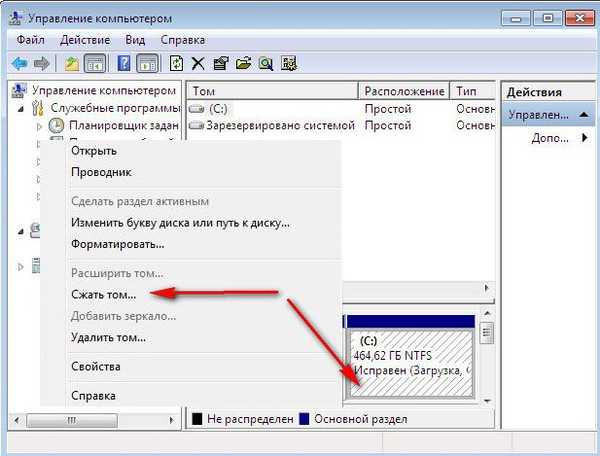
Odaberite 300 GB za spremanje datoteka i dokumenata.

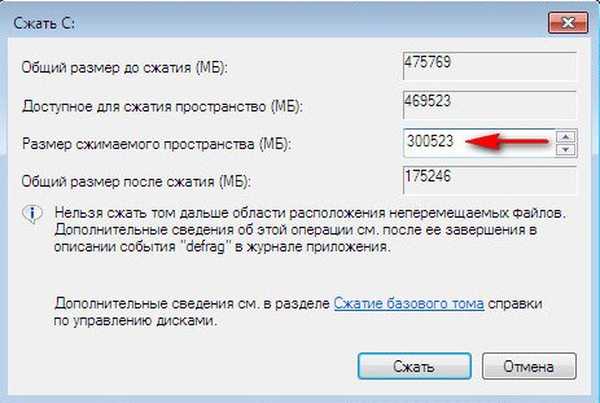
Pojavljuje se nedodijeljeni prostor za budući disk (D :).
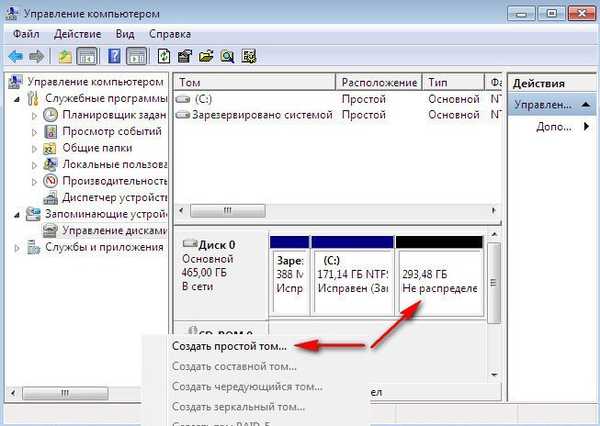
Kliknite desnim klikom na njega i na izborniku odaberite Stvori jednostavnu glasnoću ili drugim riječima stvorimo disk (D :), ne mijenjamo veličinu, a zatim.
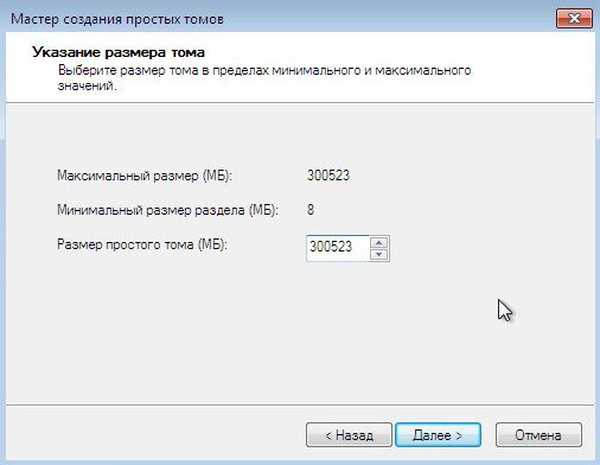
Neka slovo (E :), kao što sam već primijetio, slovo (D :) zauzima pogon.

Ništa se ne mijenja ni u ovom prozoru, NTFS datotečnom sustavu. Dalje. Sastavljeno.


U Upravljanju diskovima tražimo što imamo. Evo vas, novi disk, samo pod slovom (E :), pojavio se za pohranu naših datoteka.

A sada ćemo razgovarati o tome kako stvoriti disk (D :) pomoću Acronis Disk Director. Osobno uvijek koristim disk za pokretanje, kako ga stvoriti u samom programu, možete pročitati od nas. Vi i ja moramo pokrenuti računalo s diska, o tome kako promijeniti prioritet za pokretanje u BIOS-u, također pročitajte ovdje.
Glavni prozor našeg programa.
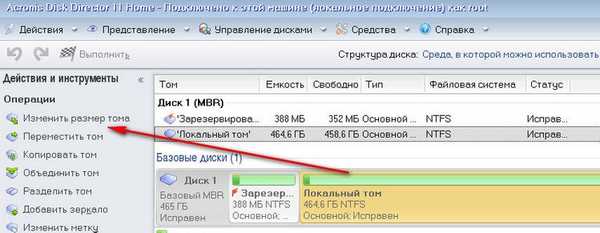
Opet imamo jednu sistemsku particiju (C :), kapaciteta 465 GB. Odaberite ga mišem i kliknite na gumb Resize Volume. U ovom prozoru donosimo i kliknemo lijevu tipku miša na klizaču u gornjem desnom dijelu i povlačimo ga ulijevo. Ovom radnjom stvaramo budući disk na disku (D :).
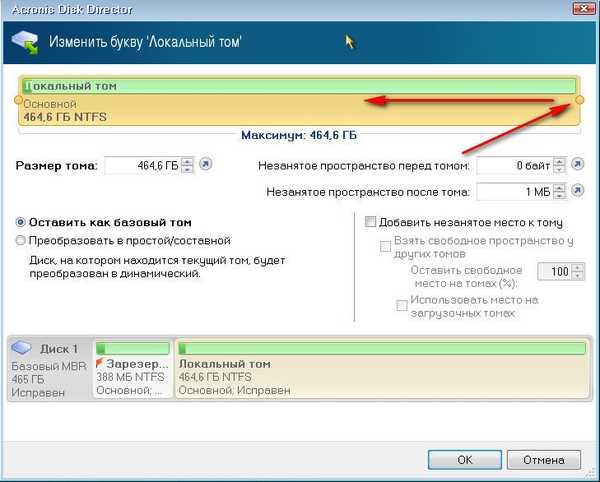
Dakle, za pogon (C :) je ostalo 165,8 GB, a za pogon (D :) 298,8 GB. Kliknite U redu.
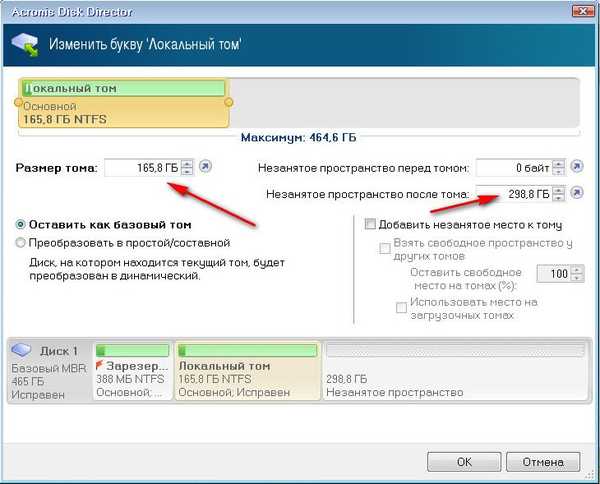
Primjena planiranih operacija.

postupiti


Pomoću miša odaberite neraspoređeni prostor.

Pojavi se gumb Stvori glasnoću. dalje.
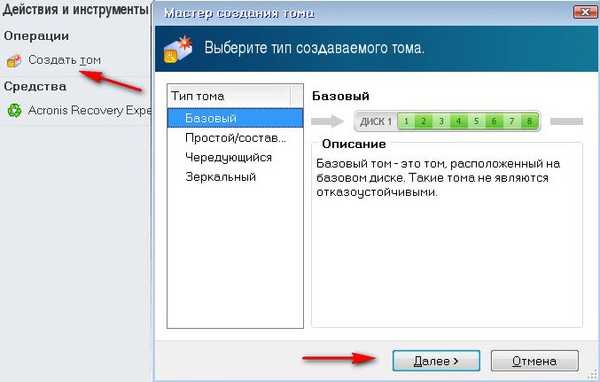
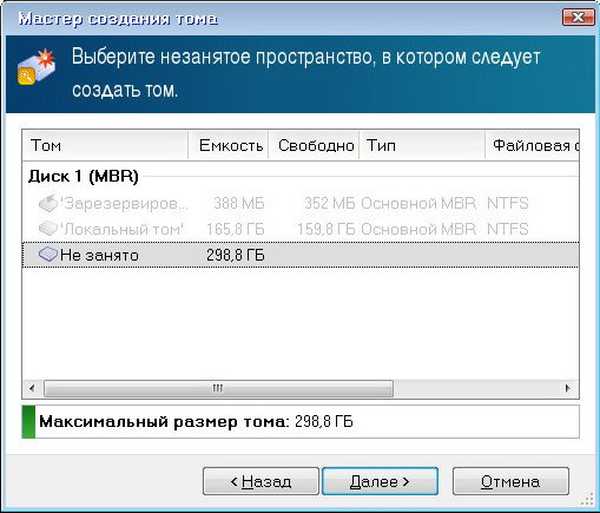
U ovom prozoru odaberite, ako je moguće, Vrsta glasnoće - Primarno, nije logično. Logički diskovi u svojoj funkcionalnosti gotovo se ne razlikuju od glavnih particija. No postoji još jedna razlika, operativni sustav je moguće pokrenuti s logičkog pogona samo ako na glavnoj particiji postoji upravitelj pokretanja.
Ako ne uspijete i morate odabrati Logical, onda također nije zastrašujuće, ali ja sam izabrao i to sam učinio.
Zatim odredite veličinu budućeg diska (D :) (ostavite ga kakav jest), ali datotečni sustav mora biti odabran NTFS i Finish.
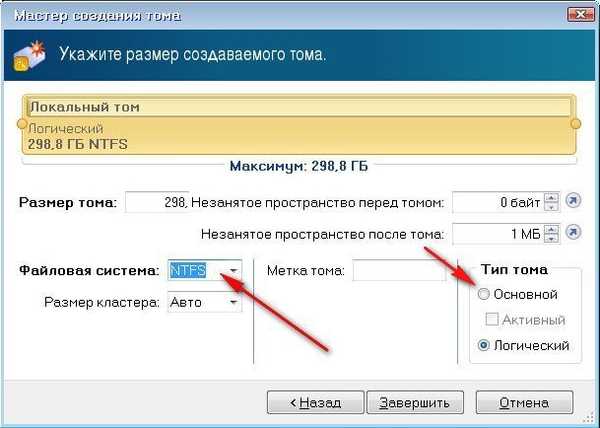
Primjena planiranih operacija.
 postupiti.
postupiti.

Disk (D :), 298,8 GB spremno, ponovno pokrenite.
Nakon pokretanja sustava otvorite prozor Računalo i pogledajte ne jedan, već dva diska.
 Vezani članak: Kako stvoriti pogon D: u naredbenoj liniji
Vezani članak: Kako stvoriti pogon D: u naredbenoj liniji Oznake članaka: Programi značajki sustava particija sustava Acronis Disk Director











